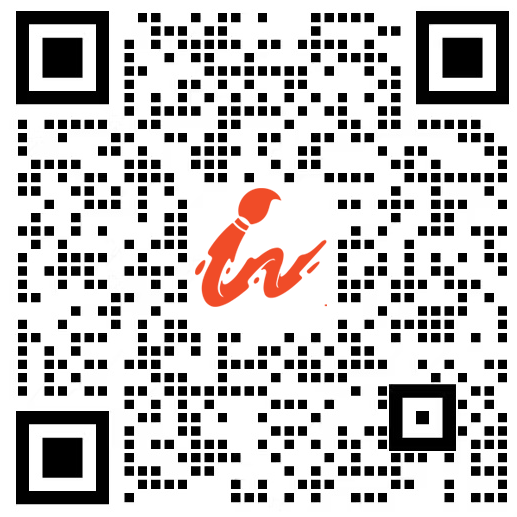软件环境:cadence 16.6
前言:在制作pcb的时候有时会想放置自己的logo来标记自己的产品,下面来介绍一下在allegro中制作logo的方法
allegro中制作logo是需要“.bmp”格式的文件。这里的话我们用电脑自带的“画图”来做一下演示。如下图所示,先在“画图”中制作出logo,然后再另存为.bmp格式的文件。(当然用其他方法制作bmp文件也行)
图 1‑1用“画图”制作logo图案
图 1‑2另存为bmp格式
图 1‑3另存为bmp格式
Allegro中的logo可以放在mechanical symbol中也可以放在format symbol中,一般是建议做成在format symbol中,因为这个是专门用来放图框的。
点击File——New,然后选择文件为format symbol、设置文件路径等。
图 2‑1新建format symbol工程
图 2‑2新建format symbol工程
新建完文件后,我们需要将之前做好的bmp格式的logo文件导入。点击file——import——logo,然后在你保存的位置找到这个文件就行,这里需要注意要勾选保持原有图形尺寸的选项,这样才能确定你制作的尺寸。
图 2‑3导入做好的bmp文件
图 2‑4设置导入在哪个类中
这里勾选是保持原图像的大小,在pcb中的尺寸中体现出来的话,需要考虑图片的大小
图 2‑5导入后的样子
图 2‑6组合成一个shape
图 2‑7 find和option设置
bmp文件导入后,logo还是线围成的图案,我们需要将其转换成一个shape,点击shape——compose shape,然后再find中选择line,再option中选择board geometry,silkscreen_top。然后再框选这个logo图形,最后再右键——done,最终保存后会形成一个dra和osm文件,将这两个文件放入你的allegro的库路径下就能调用。
图 2‑8框选
图 2‑9 右键—done
图 2‑10 生成的文件
我们在一个brd(pcb)文件中能够直接调用我们做的logo文件。点击place——manually——在advanced setting中勾选library(包含你自己的库路径)——在placement list中选择format symbols就能找到之前做的logo文件——点击OK放置就行。
图 3‑1 place——manually
图 3‑2 勾选library
图 3‑3选择format symbol
图 3‑4找到制作好的logo
图 3‑5载入logo